Для Братчан
Как самому разобрать ноутбук Dell Inspirion 1150. Удаление динамиков. Замена жёсткого диска.

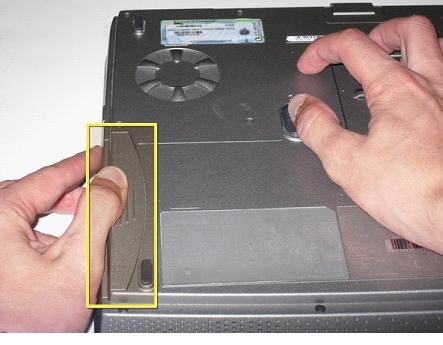

Шаг 1 – удаление батареи
· Переверните ноутбук и положите его на чистую ровную поверхность.
· Найдите кнопку разблокировки батареи. Рядом с ней изображен символ замочка.
· Сдвиньте кнопку в сторону символа замочка и удерживайте её в таком положении. Примечание: - Кнопка пружинит и возвращается на место, когда ее отпускают.
· Батарея может быть свободно извлечена из батарейного отсека
· Аккуратно выньте аккумулятор.


Шаг 2 – удаление жесткого диска
· Удалить два обозначенных винта (5 мм)
· Потяните винчестер на себя от основания ноутбука.
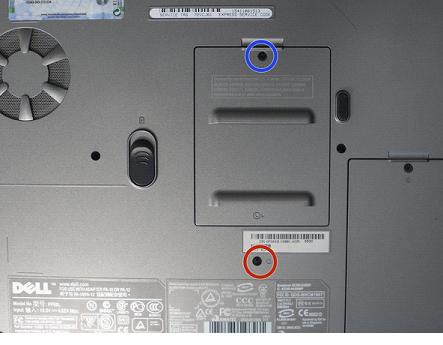


Шаг 3 – удаление CD-привода
· Поместите ноутбук на чистую ровную рабочую поверхность.
· Открутите указанный на фотографии винт.
· Ослабьте винт крепления покрытия отсека памяти.
· Удалите крышку отсека памяти
· Нажмите на защелку, позволяющую разблокировать привод.
· Потяните его направо – привод должен выскользнуть из своего отсека.



Шаг 4 – удаление клавиатуры
· Используйте лопатку, чтобы поднять правый край крышки шарнира, и приподнимите покрытие.
· Вам нужно положить ЖК-экран плашмя, чтобы шарнир крышки мог быть снят.
· Поднимите покрытие шарнира и отложите в сторону.


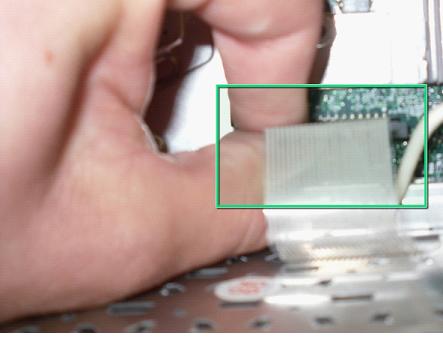
Шаг 5
· Удалите винты клавиатуры (3 мм).
· Поднимите клавиатуру, найдите сзади разъем.
· Отключите ленточный кабель клавиатуры от материнской платы



Шаг 6 – разборка дисплея
· Удалить винт (2,5 х 8 мм), удерживающий монитор на месте.
· Снимите экран, осторожно, чтобы не повредить ленточный кабель монитора.
· Осторожно потяните вверх вкладку, чтобы отсоединить кабель от основной платы.
· Тщательно закройте крышку и удалите два винта из задней части корпуса.



Шаг 7
· Откройте крышку, удерживая монитор при выполнении следующего шага, чтобы избежать его падения, когда винты петель будут удалены.
· Удалите винты из каждого шарнира.
· Теперь можно легко удалить монитор.


Шаг 8 – снятие верхней крышки
· Переверните компьютер и удалите двенадцать указанных винтов.
· Выверните винт из аккумуляторного отсека.


Шаг 9
· Переверните компьютер и извлеките два винта из верхней части подставки для запястий рук.
· Отключите коврик для мыши от кабеля главной платы.
· Начиная с середины подставки, отделите ее от основания, приподняв внутренний край.
· Будьте осторожны, отделяя подставку для рук от основания, чтобы избежать повреждений.

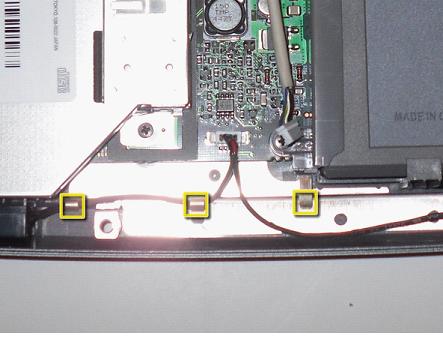

Шаг 10 - Динамики
· Динамики расположены вдоль передней части ноутбука.
· Отключите кабели динамиков от основной платы
· Отсоедините кабели от фиксаторов вдоль передней части.
· Удалите динамики, потянув их вверх из основания.
Источник: ifixit.com